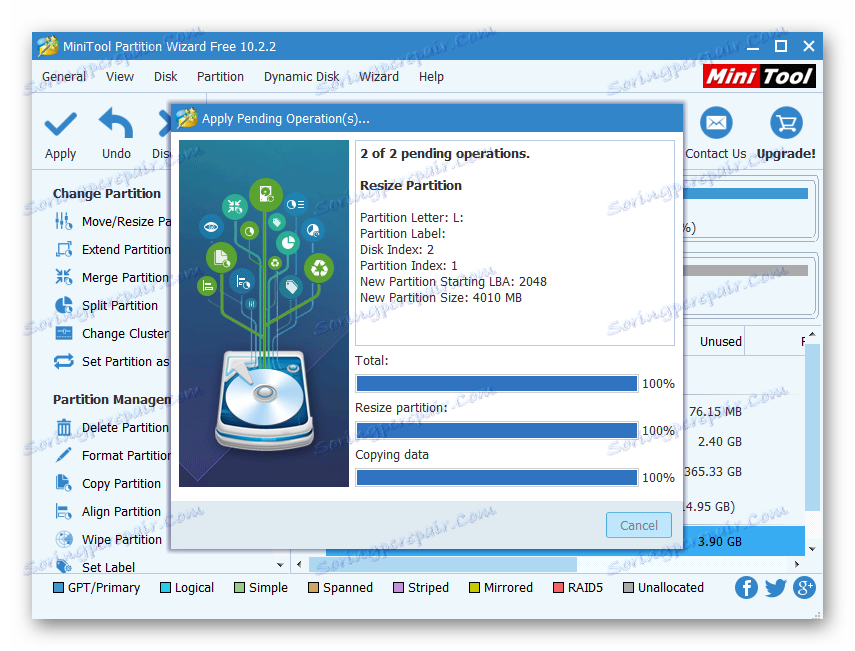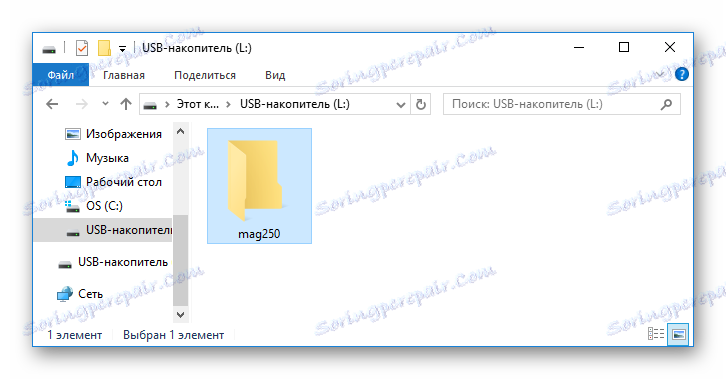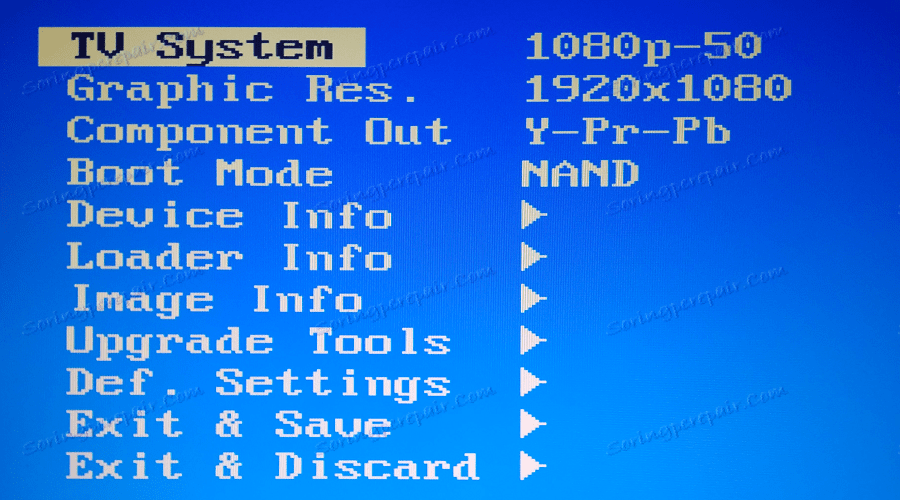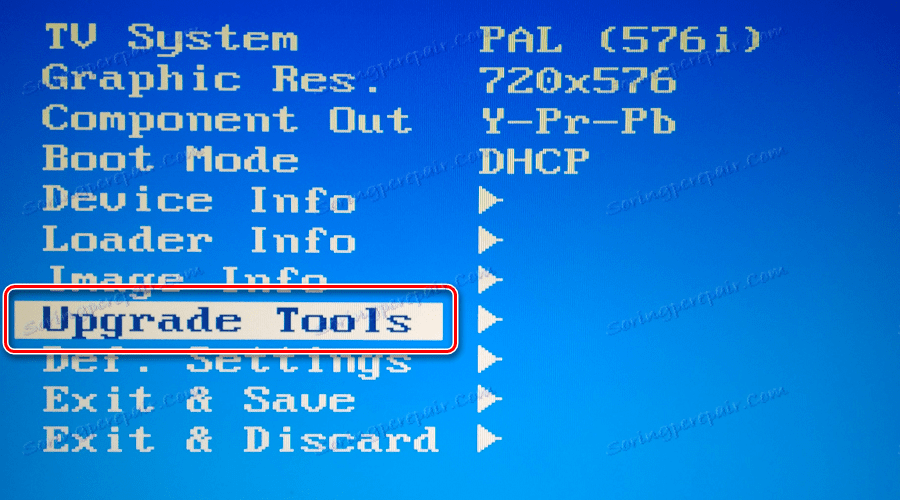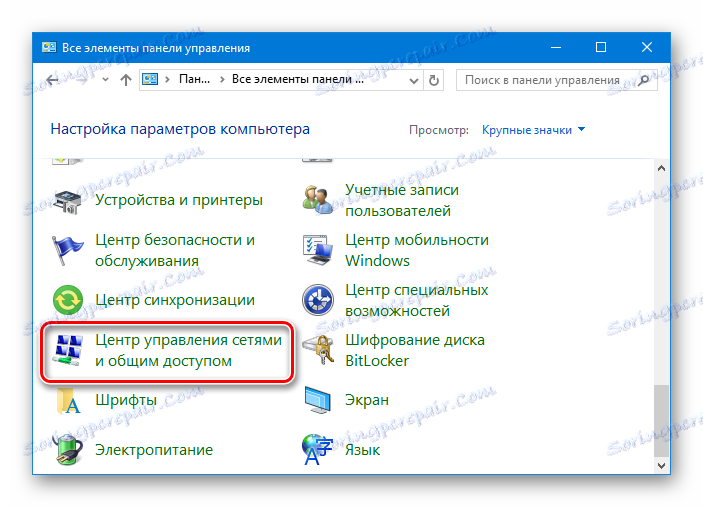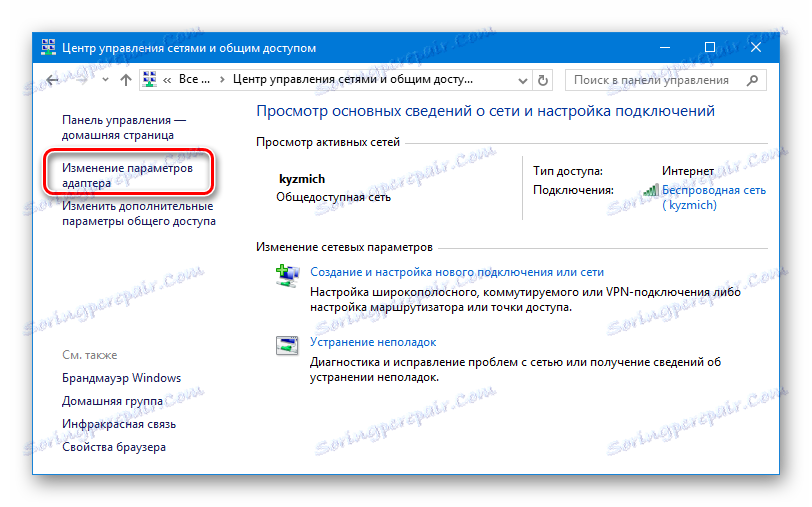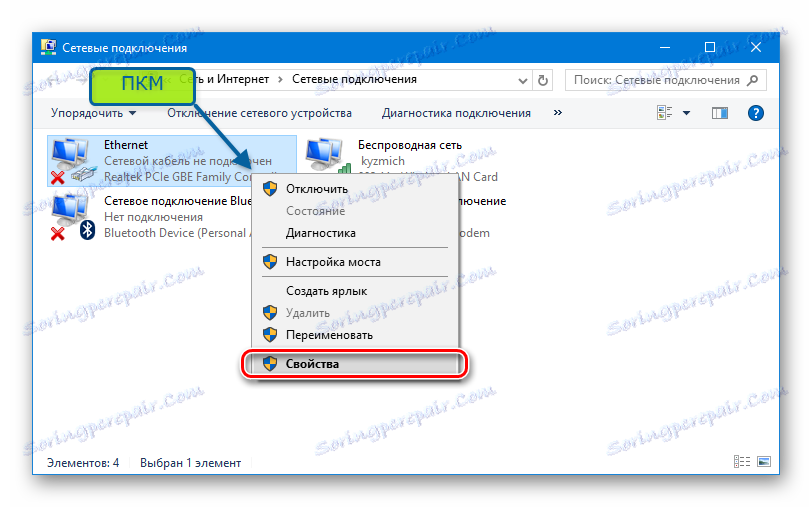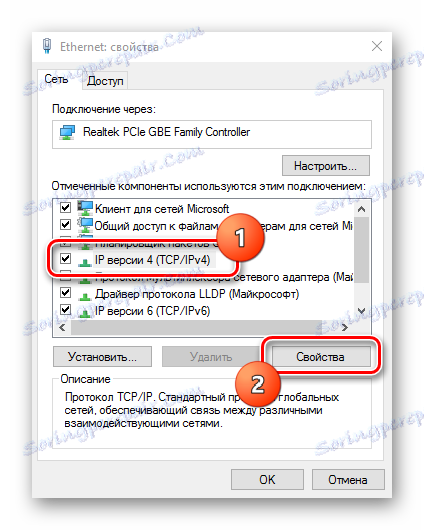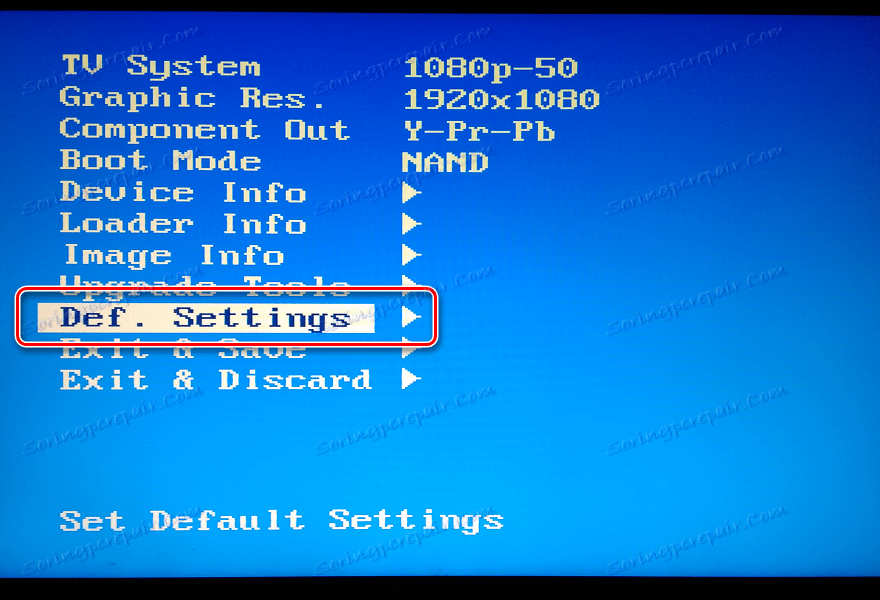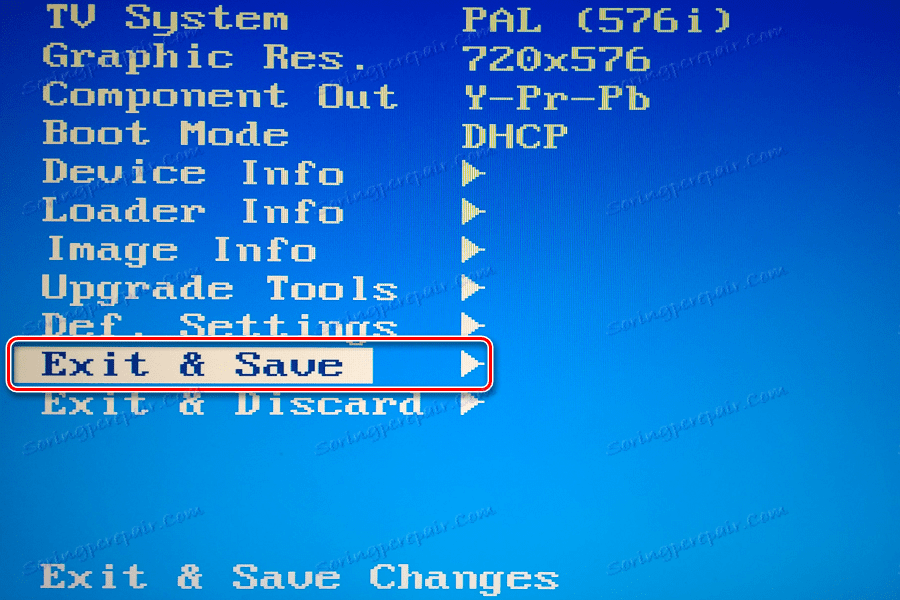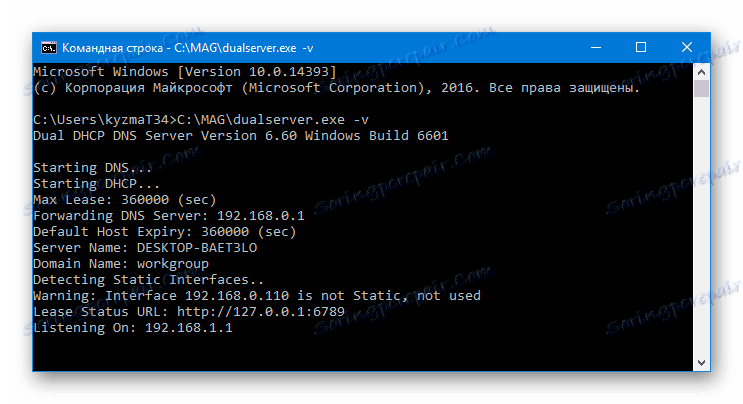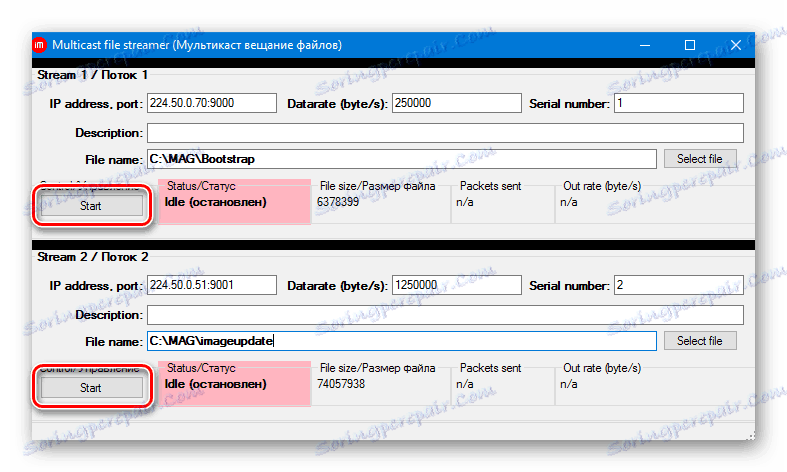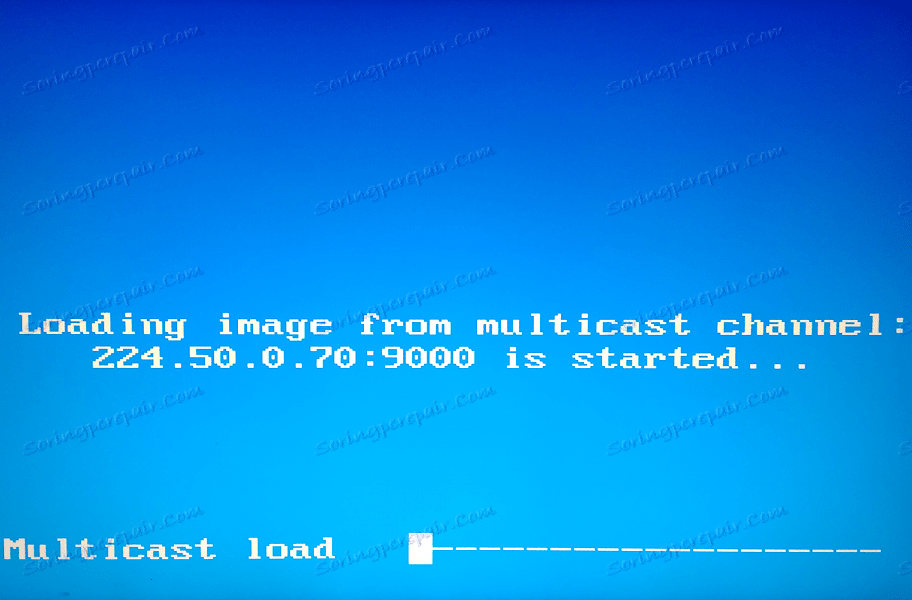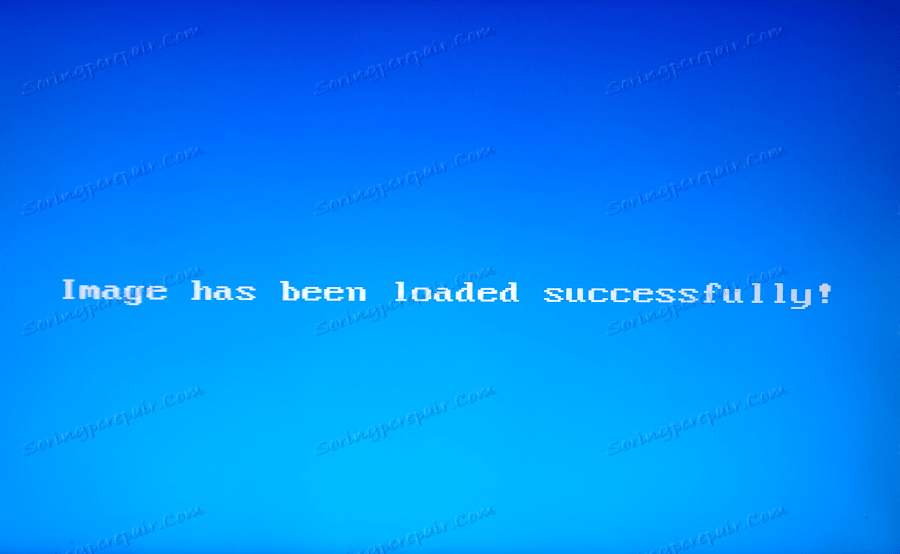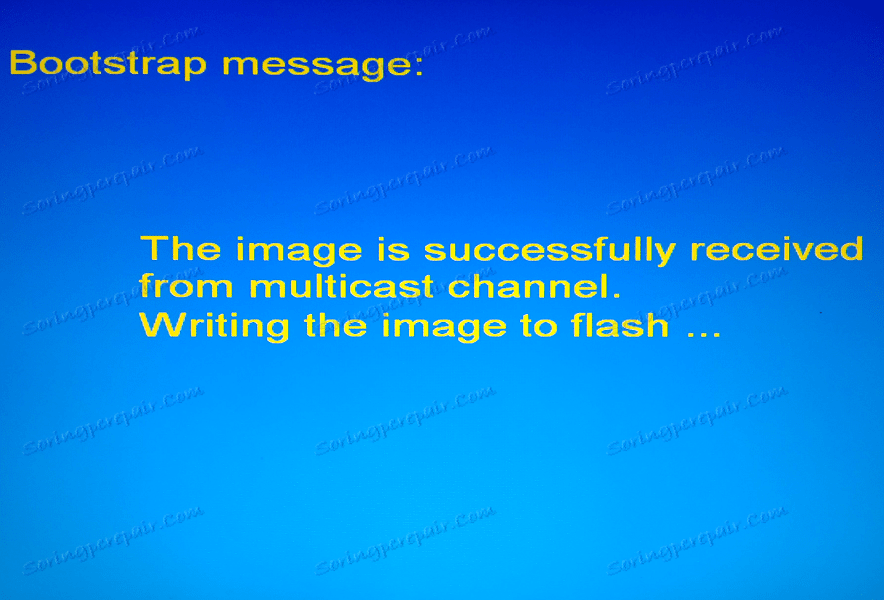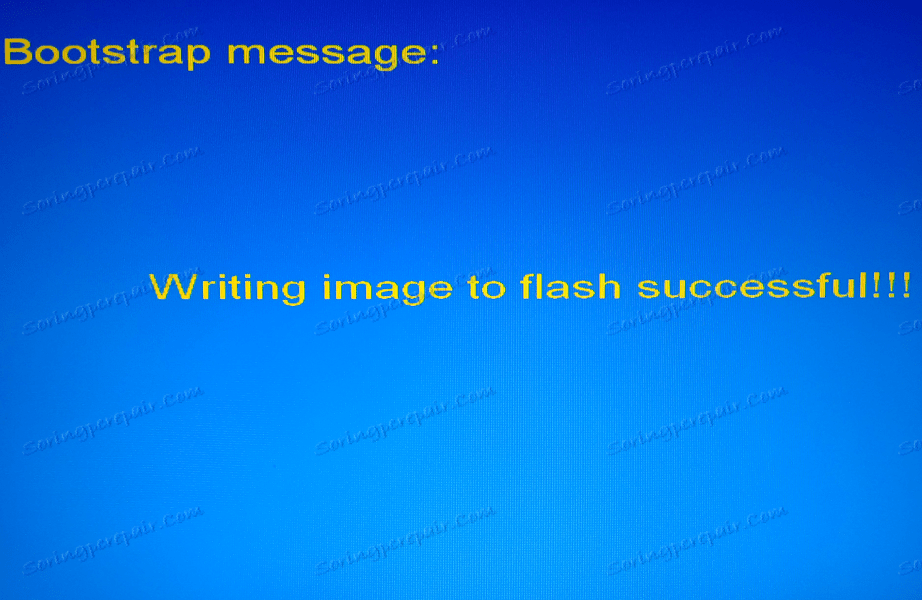Прошивка ТВ-приставки MAG 250
ТВ-приставки є одним з небагатьох доступних засобів розширення функціональності застарілих морально і багатьох сучасних телевізорів, а також моніторів. Одним з найпопулярніших подібних продуктів можна вважати ТВ-Бокс MAG-250 від виробника Infomir. Розберемося, як оснастити приставку новою версією прошивки і повернути до життя неробочий девайс.
Головною функцією MAG-250 є надання можливості перегляду телеканалів IP-TV на будь-якому телевізорі або моніторі з інтерфейсом HDMI. Залежно від версії прошивки, дана опція і додатковий функціонал може виконуватися приставкою по-різному. Тому нижче представлені варіанти установки як офіційних версій ПЗ, так і модифікованих сторонніми розробниками програмних оболонок.
Вся відповідальність за результати маніпуляцій з програмною частиною ТВ-Боксу лежить тільки на користувачі! Адміністрація ресурсу за можливі негативні наслідки виконання нижчевикладених інструкцій відповідальності не несе.
зміст
підготовка
Перш ніж приступати до процесу установки програмного забезпечення, приготуйте всі необхідні інструменти. Маючи під рукою все необхідне, можна швидко і просто провести прошивку, а також виправити ситуацію, якщо під час маніпуляцій відбудеться якийсь збій.

необхідна
Залежно від обраного способу установки ПО і потрібного результату, для операцій може знадобитися наступне:
- Ноутбук або ПК, що функціонує під управлінням Windows будь-якої актуальної версії;
- Якісний патч-корд, за допомогою якого ТВ-Бокс з'єднується з мережевою картою ПК;
- USB-носій обсягом, що не перевищує 4 Гб. У разі якщо така флешка відсутня, можна взяти будь-яку - в описі способів установки системи в MAG250, в яких знадобиться цей інструмент, описано як підготувати його перед використанням.
Види прошивок, завантаження
Популярністю MAG250 обумовлено наявність великого числа доступних прошивок для девайса. В цілому, функціонал різних рішень дуже схожий і тому користувач може вибирати будь-яку версію системи, але в модифікованих сторонніми розробниками оболонках набагато більше можливостей. Способи установки офіційних і модифікованих ОС в МАГ250 абсолютно не відрізняються. При завантаженні пакетів слід враховувати факт того, що для повноцінної прошивки девайса у всіх випадках знадобляться два файли - завантажувач «Bootstrap ***» і образ системи «imageupdate».
Офіційне ПО від виробника
У розглянутих нижче прикладах використовується офіційна версія оболонки від Infomir. Завантажити останню версію офіційної прошивки можна з FTP-сервера виробника.
Завантажити офіційну прошивку для MAG 250
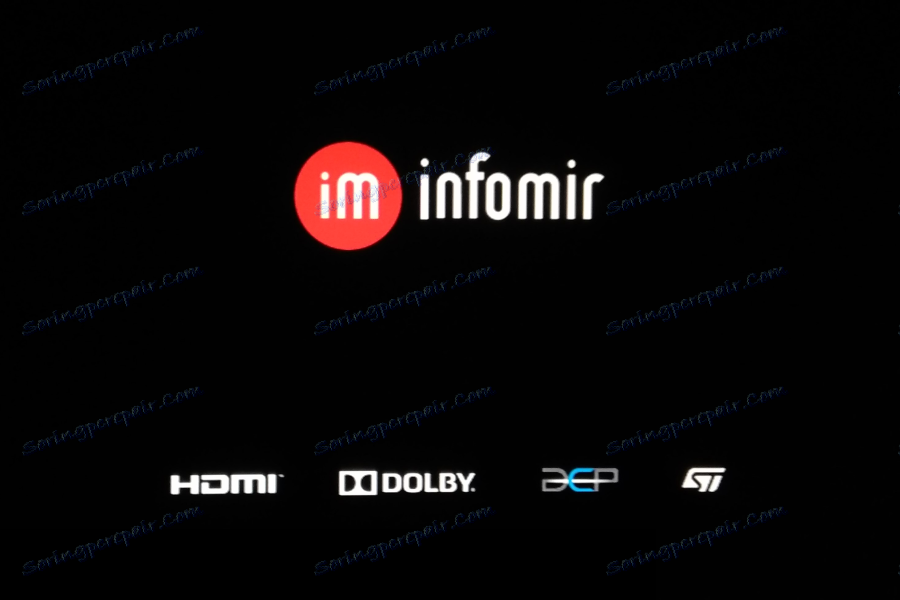
Модифікована програмна оболонка
Як альтернативне рішення застосовується прошивка від команди Dnkbox, як модифікація, яка характеризується наявністю безлічі додаткових опцій, а також оболонка, яка отримала найбільшу кількість позитивних відгуків користувачів.
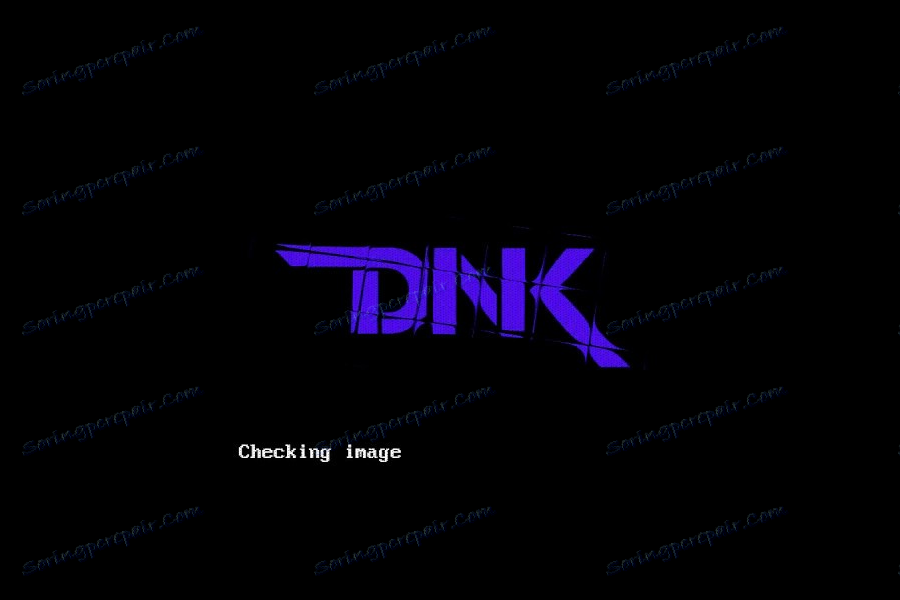
На відміну від офіційної версії системи, яка встановлюється в приставку виробником, рішення від ДНК оснащено можливостями, які представлені:
- Телепрограмою з yandex.ru і tv.mail.ru.
- Інтегрованими клієнтами Torrent і Samba.
- Підтримкою меню, створених користувачем самостійно.
- Автоматичним запуском IP-TV.
- Функцією сну.
- Записом прийнятого приставкою медіапотоку на мережевий диск.
- Доступом до програмної частини девайса через протокол SSH.
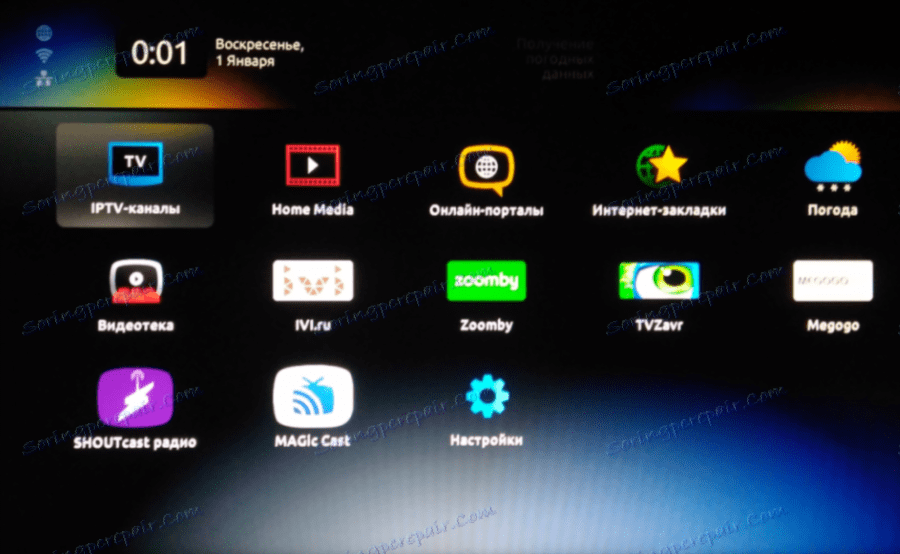
Існує кілька версій оболонки від DNK, призначених для установки в різні апаратні ревізії девайса. За посиланням нижче можна завантажити одне з рішень:
- Архів «2142». Призначений для пристроїв, в яких встановлений процесор STI7105-DUD.
- Файли з пакету «2162» застосовуються для інсталяції в приставки з процесором STI7105-BUD і підтримкою AC3.

Визначити апаратну версію MAG250 дуже просто. Досить перевірити наявність оптичного роз'єму для виведення звуку на задній панелі девайса.

- Якщо роз'єм присутній - приставка з процесором BUD.
- Якщо відсутній - апаратна платформа DUD.
Визначаєте ревізію і завантажуєте відповідний пакет:
Завантажити прошивку DNK для MAG 250
Встановлювати альтернативну прошивку в MAG 250 слід попередньо інсталював «начисто» офіційну версію системи. В іншому випадку в процесі роботи можуть виникнути помилки!
прошивка
Основних способів прошивки MAG250 - три. Насправді приставка досить «примхлива» в плані перевстановлення ПЗ і досить часто не приймає інсталюються образи з ОС. У разі виникнення помилок в процесі застосування того чи іншого способу, просто переходите до наступного. Найбільш дієвим і безвідмовним є спосіб №3, але він найбільш трудомісткий в реалізації з точки зору звичайного користувача.

Спосіб 1: Вбудоване засіб
Якщо приставка працює нормально і метою прошивки є просте оновлення версії її програмного забезпечення або перехід на модифіковану оболонку, можна скористатися вбудованим засобом, що дозволяє провести оновлення прямо з інтерфейсу MAG250.
Підготовка флешки.
Увага! Всі дані на флешці в процесі нижчеописаних операцій будуть знищені!
Як вже було сказано вище, обсяг носія для маніпуляцій з ТВ-Боксом МАГ250 не повинен перевищувати 4 Гб. Якщо така флешка є, форматуєте її будь-яким доступним засобом в FAT32 і переходите до пункту №10 інструкції нижче.
Читайте також: Кращі утиліти для форматування флешок і дисків
У тому випадку, коли наявна USB-Flash більше 4 Гб, виконуємо з першого пункту наступне.
- Щоб зробити носій придатним для використання в якості інструменту прошивки МАГ250, можна зменшити його обсяг програмними засобами. Одним з найбільш зручних рішень для такої операції є програма MiniTool Partition Wizard .
- Завантажуєте, встановлюєте і запускаєте додаток.
- Підключаєте USB-Flash до ПК і чекаєте її визначення в MiniTool.
- Клікаєте по області, що відображає простір флешки, таким чином виділивши її, і переходите по посиланню «Format Partition» в лівій частині вікна Partition Wizard.
- У віконці, що з'явилося вибираєте із списку «FAT32» в якості файлової системи і зберігаєте параметри, натиснувши «ОК».
- Знову виділяєте область флеш-драйву і переходите до пункту «Move / Resize Partition» зліва.
- Для зміни розміру розділу на флешці зрушуєте спеціальний повзунок вліво таким чином, щоб в поле «Partition Size» вийшло значення трохи менше 4 Гб. Натискаєте кнопку «ОК».
- Клікаєте по «Apply» у верхній частині вікна і підтверджуєте початок операції - «YES».
- Чекаєте закінчення процесу в MiniTool Partition Wizard,
![MAG250 підготовка флешки прогрес форматування в Minitool]()
а в підсумку отримуєте флешку, придатну для подальших маніпуляцій з МАГ250.
- Завантажуєте компоненти прошивки за посиланням на початку статті, розпаковуєте архів в разі, якщо завантажено модифіковане рішення.
- Отримані файли перейменовувати в «Bootstrap» і «imageupdate».
- На флешці створюєте каталог з ім'ям «mag250» і ставите в нього файли, отримані в попередньому кроці.
![MAG250 папка з прошивкою на флешці]()
Ім'я каталогу на флешці має бути саме таким, як зазначено вище!

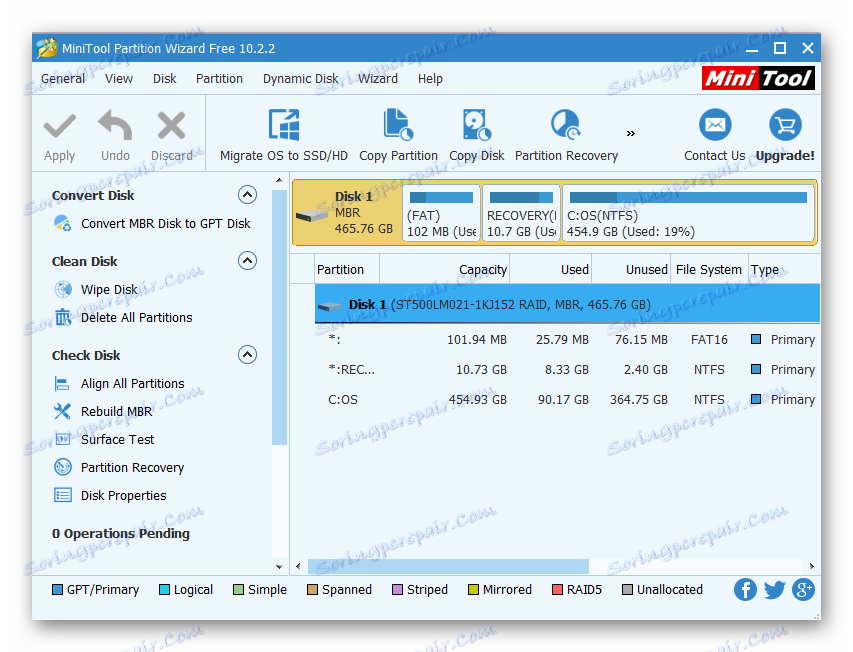
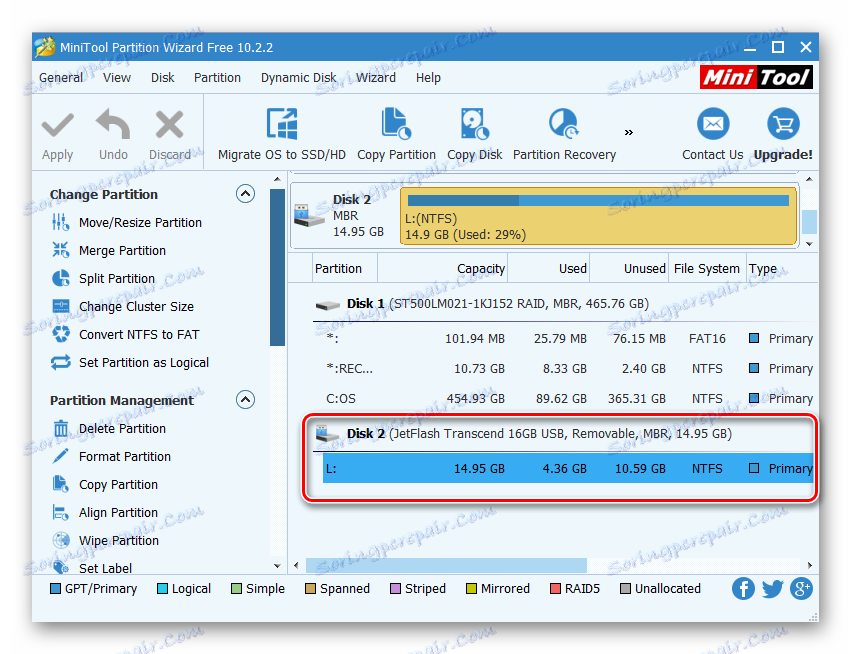
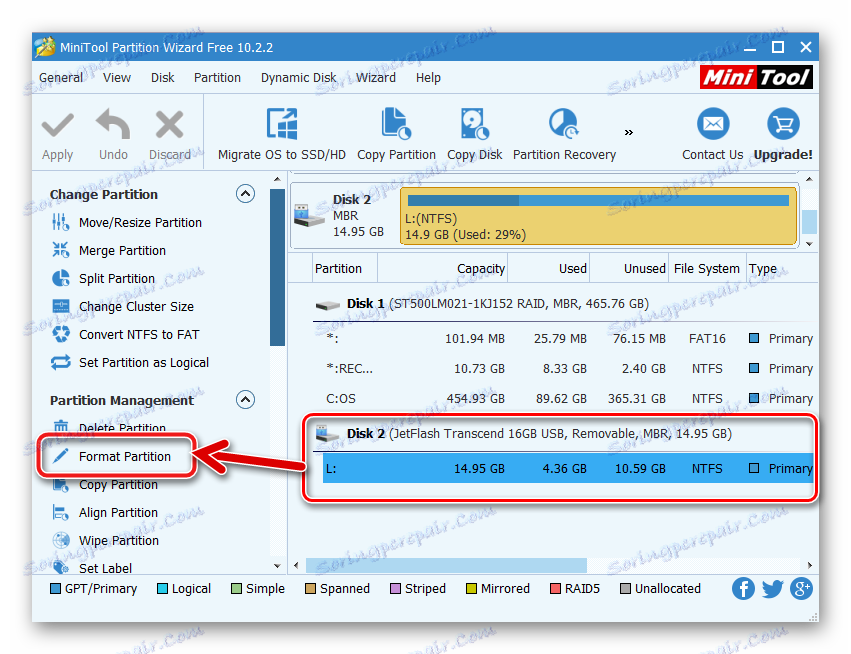
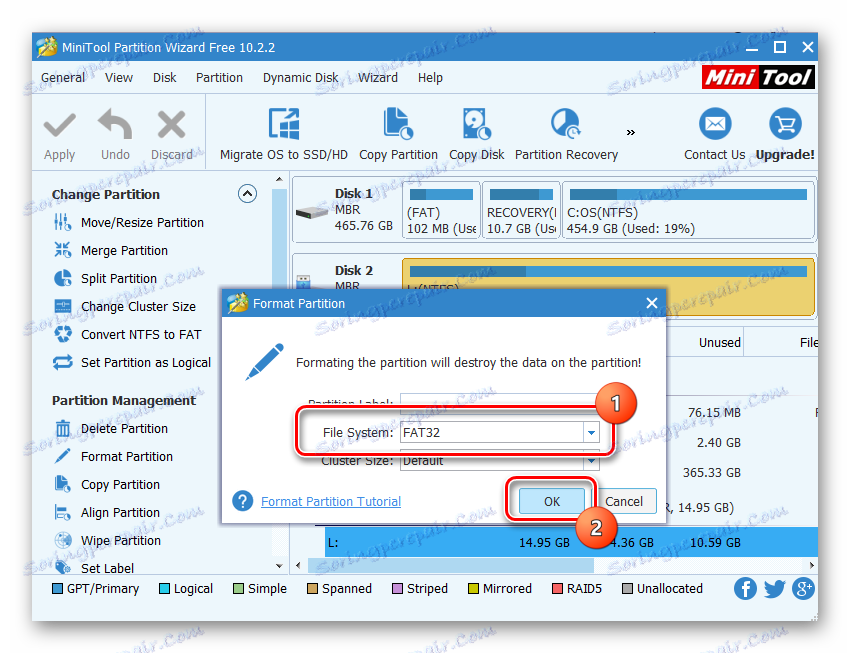
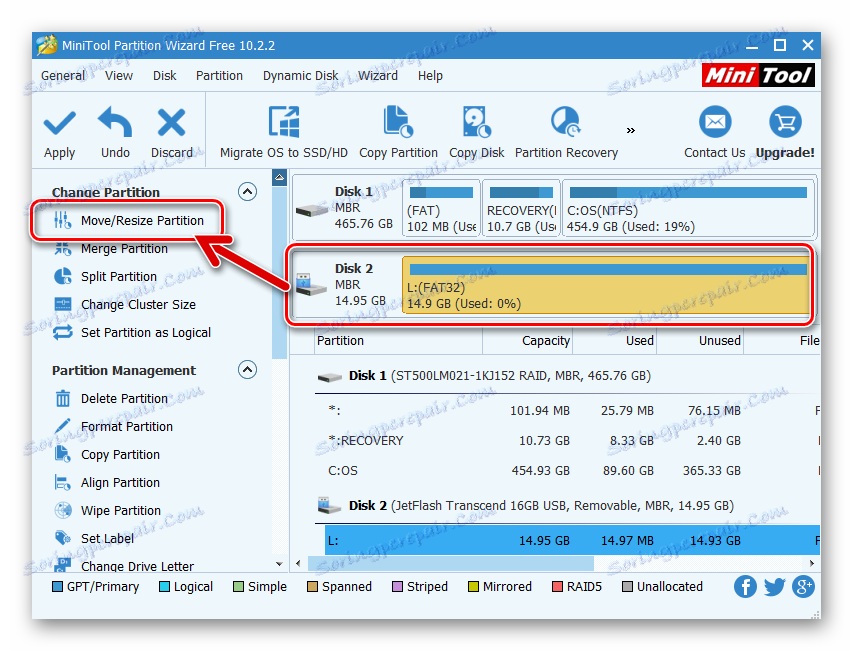
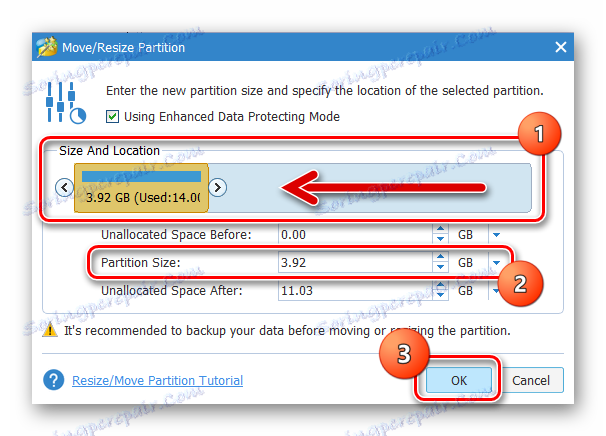
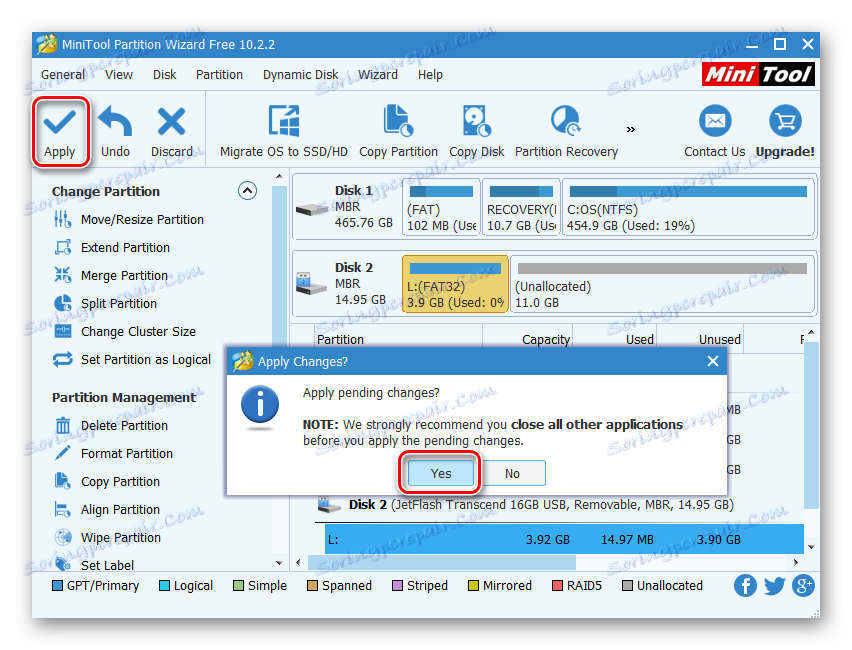
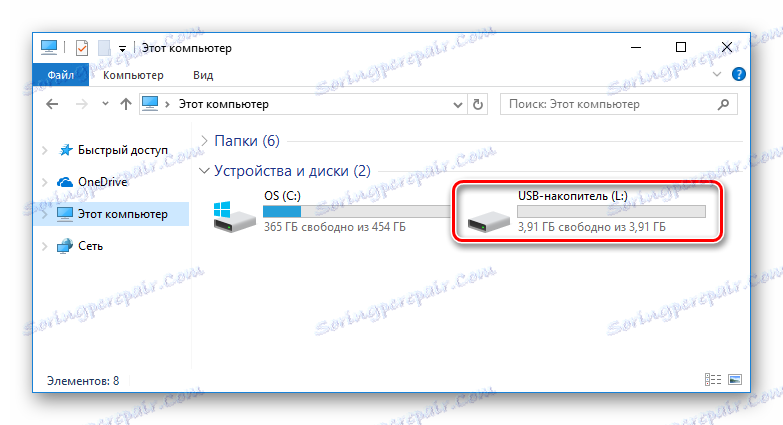
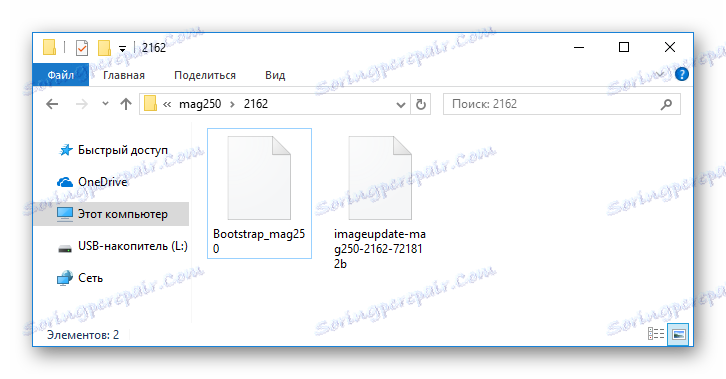
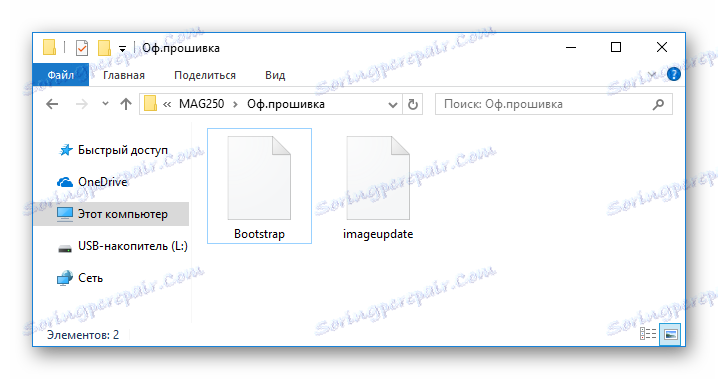
процес інсталяції
- Підключаєте ЮСБ-носій до ТВ-Боксу і включаєте його.
- Переходьте в розділ «Налаштування».
- Викличте сервісне меню, натиснувши кнопку «Set» на пульті.
- Для завантаження прошивки через ЮСБ викликаєте функцію «Оновлення ПЗ».
- Переключаєте «Метод оновлення» на «USB» і натискаєте «ОК» на пульті.
- Перш ніж прошивка почне встановлюватися, система повинна знайти потрібні файли на USB-носії і перевірити їх придатність для інсталяції.
- Після перевірки натискаєте «F1» на пульті.
- Якщо перераховані вище кроки виконані вірно, почнеться процес перенесення образу в пам'ять девайса.
- Без вашого втручання MAG250 буде перезавантажений після його завершення системного ПО.
- Після перезапуску приставки отримуєте нову версію програмної оболонки MAG250.
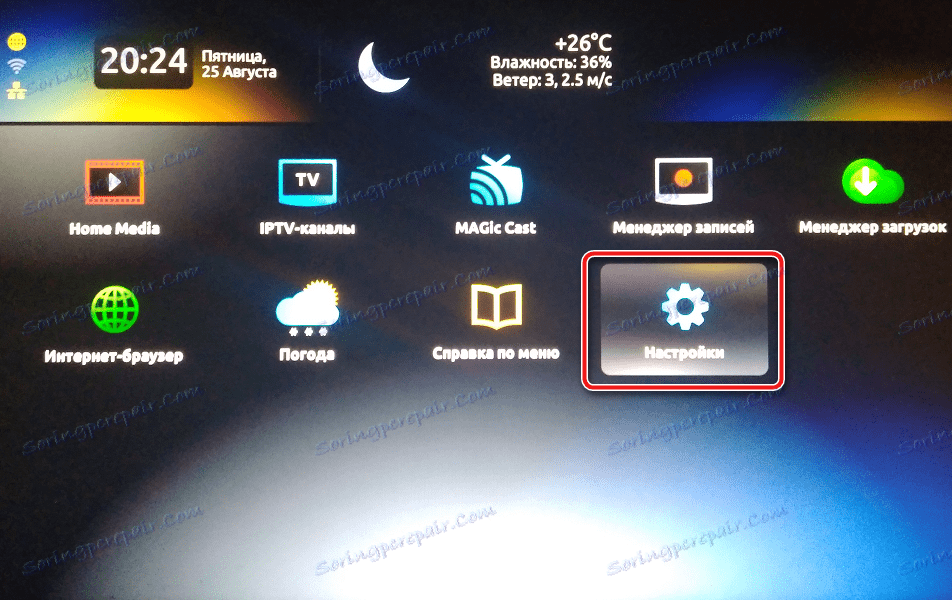


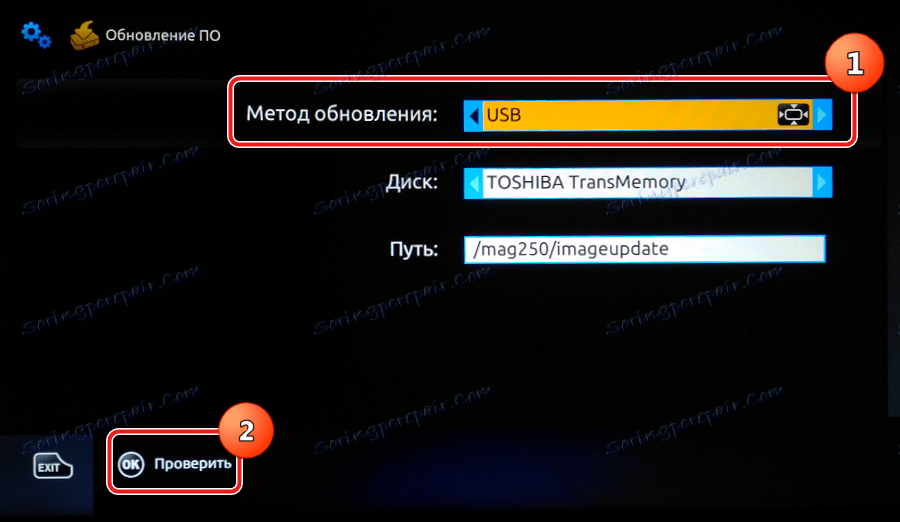



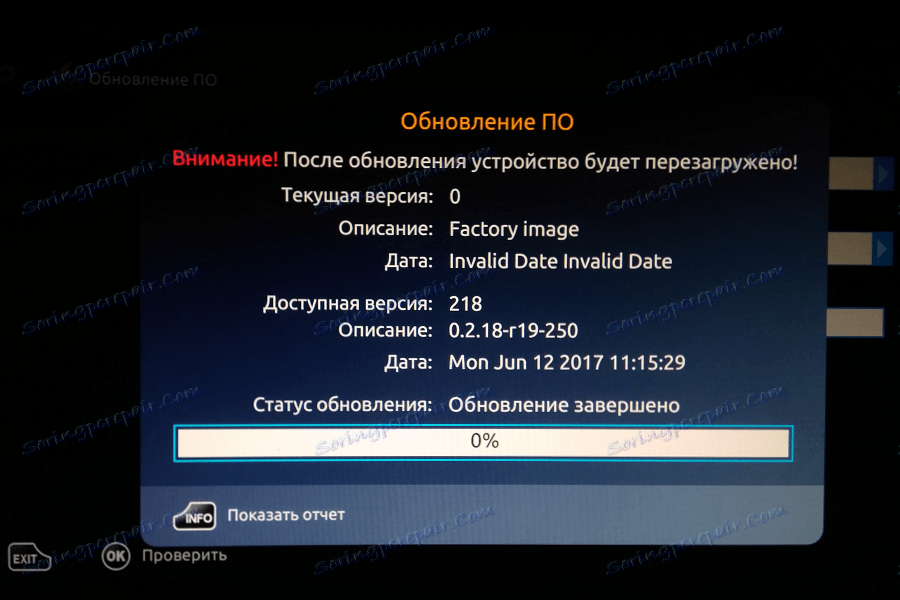
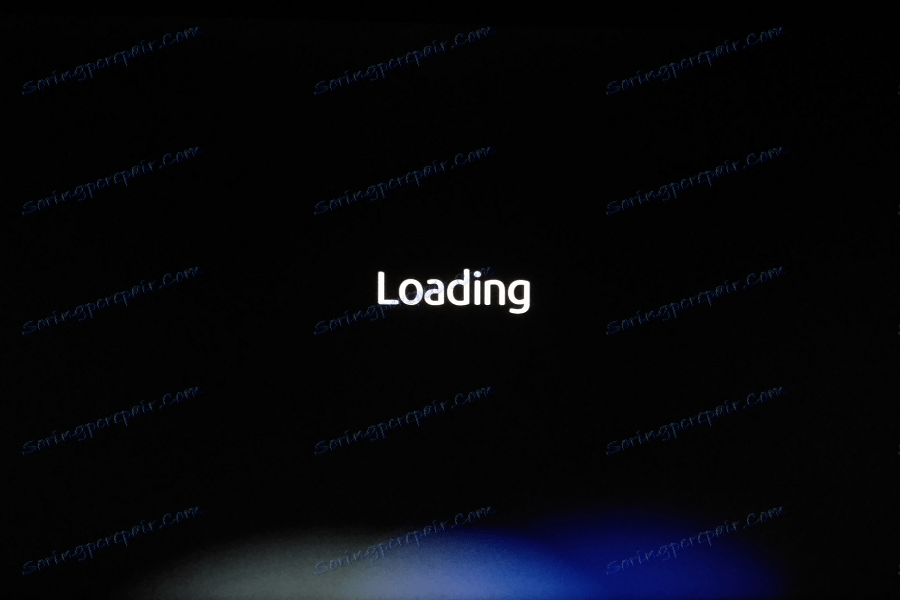
Спосіб 2: «БІОС» приставки
Інсталяція системного ПО в МАГ250 за допомогою використання опцій настроювальної середовища і USB-носія з прошивкою є одним з найдієвіших і популярних серед користувачів методів. Дуже часто виконання нижчевикладеного допомагає відновити непрацездатний програмно апарат.
- Готуєте флешку точно таким же чином, як в способі установки прошивки через інтерфейс приставки, описаний вище.
- Відключаєте від приставки кабель живлення.
- Натискаєте і утримуєте на пульті ТВ-боксу кнопку «MENU», направляєте пульт на девайс, потім підключаєте до МАГ 250 харчування.
- Виконання попереднього кроку призведе до запуску своєрідного «БІОС» пристрою.
![MAG 250 биос приставки]()
Переміщення по меню здійснюється за допомогою натискання кнопок-стрілок «вгору-вниз» на пульті, для входу в той чи інший розділ - використовується кнопка-стрілка «вправо», а підтвердження операції відбувається після натискання «ОК».
- У видимій частині меню переходите до пункту «Upgrade Tools»,
![MAG 250 Биос Upgrade Tools]()
а потім в «USB Bootstrap».
- ТВ-Бокс повідомить про відсутність USB-носія. Підключаєте накопичувач в (важливо!) Роз'єм на задній панелі і натискаєте «ОК» на пульті.
- Розпочнеться процедура перевірки системою наявності компонентів для інсталяції на носії.
- Після завершення процесу перевірки автоматично почнеться перенесення інформації в пам'ять ТВ-Боксу.
- Завершення прошивки - це поява напису «Writing image to flash successfull» на екрані середовища налаштувань.
- Перезавантаження MAG250 і запуск оновленої оболонки стартує автоматично.
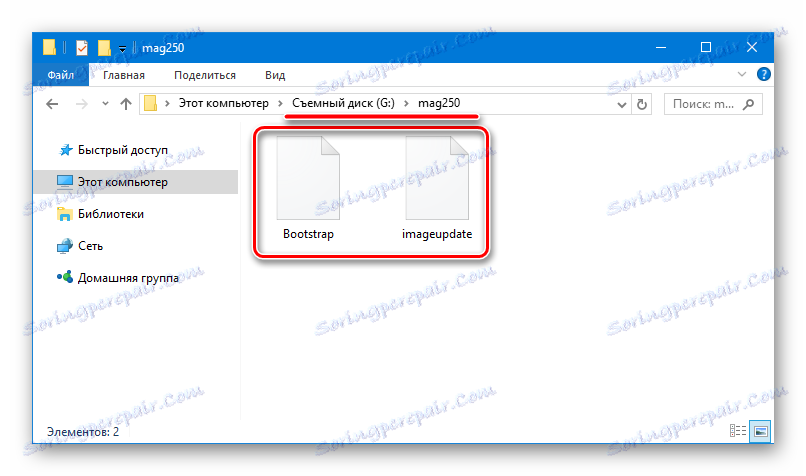



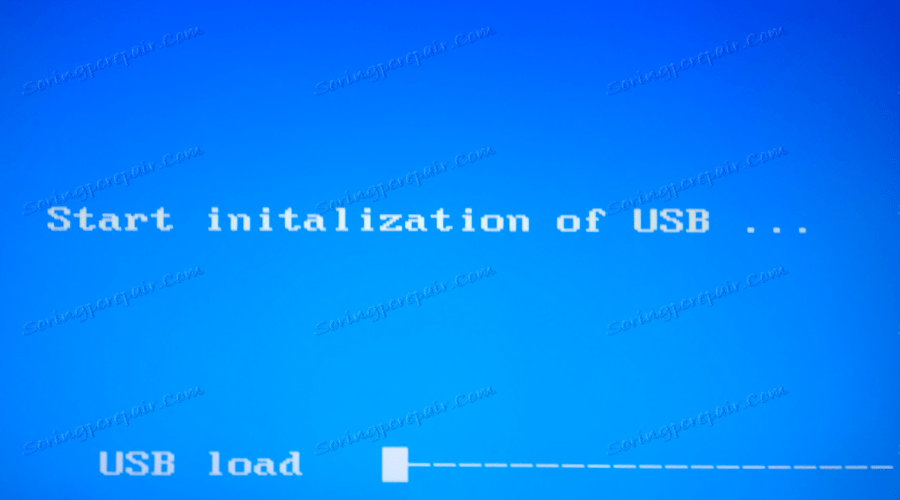
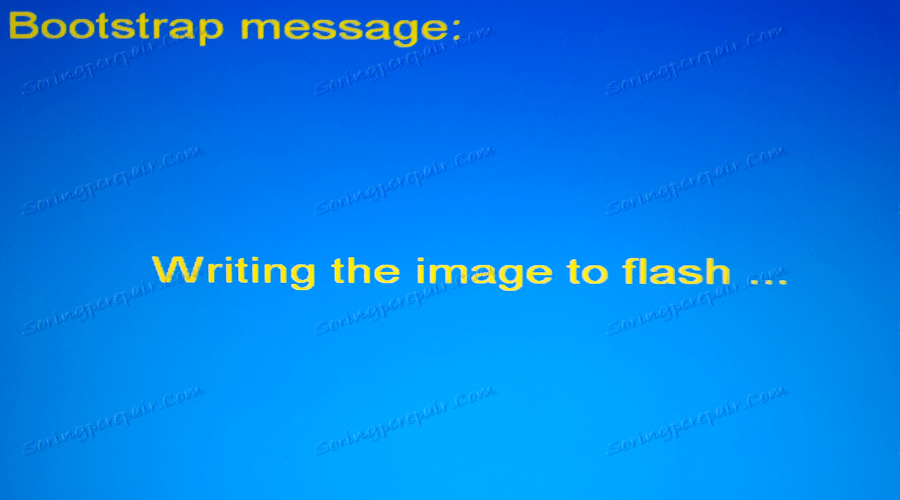


Спосіб 3: Поновлення за рішенням мультикаст
Останній спосіб установки системного ПО в MAG250, який ми розглянемо, найчастіше використовується для відновлення «окірпіченних» ТВ-бокс - таких, які не працюють належним чином або не запускаються взагалі. Методологія відновлення передбачає використання фірмової утиліти виробника приставки Multicast File Streamer. Крім програми, що дозволяє передавати файли за допомогою мережевого інтерфейсу, знадобиться додаток для створення DHCP-сервера на ПК. У нижчеописаному прикладі для цієї мети використовується DualServer. Завантажити інструменти можна за посиланням:
Завантажити утиліти для прошивки MAG250 з ПК
Нагадуємо, перше, що потрібно зробити, вирішивши прошити приставку, це інсталяція офіційною версією системи. Навіть якщо в результаті планується використання модифікованого рішення, нехтувати цією порадою не варто.
Завантажити офіційну прошивку MAG250
- Завантажені файли прошивки, а також утиліти ставите в окремий каталог, розташований на диску «С:». Файл Bootstrap_250 перейменовуєте в Bootstrap.
- Налаштовуєте мережеву плату, до якої буде підключатися прошивається приставка на статичний IP «192.168.1.1». Для цього:
- На сторінці налаштувань мережі, спричиненої з «Панелі управління»,
![MAG 250 Панель управління Центр управлнія мережами і загальним доступом]()
клікаєте посилання «Зміна параметрів адаптера». - Викликаєте перелік доступних функцій, клікнувши правою кнопкою мишки на зображенні «Ethernet», і заходите в «Властивості».
- У вікні доступних мережевих протоколів виділяєте «IP версії 4 (TCP / IPv4)» і переходите до визначення його параметрів, натиснувши «Властивості».
- Додаєте значення IP-адреси. Як «Маски подсети» автоматично додасться «255.255.255.0». Зберігаєте параметри, натиснувши «ОК».
![MAG 250 Центр управління мережами Зміна параметрів адаптера]()
![MAG 250 із мережею]()
![MAG 250 Властивості Ethernet]()
![MAG 250 IP-адреса і маска підмережі]()
- На сторінці налаштувань мережі, спричиненої з «Панелі управління»,
- Підключаєте MAG250 до порту мережі ПК за допомогою патч-корду. Харчування приставки при цьому має бути відключено!
- Запускаєте меню налаштувань, натиснувши і утримуючи «MENU» на пульті, після чого підключивши харчування до приставки.
- Скидаєте настройки девайса, вибравши опцію «Def.Settings»,
![MAG 250 BIOS Default Settings]()
а потім підтвердивши намір натиском кнопки «ОК» на пульті.
- Перезавантажуєте меню параметрів, вибравши пункт «Exit & Save»
![MAG 250 BIOS Exit & Save]()
і підтвердив перезавантаження кнопкою «ОК».
- У процесі перезавантаження не забудьте затиснути на пульті кнопку «MENU».
- На ПК викликаєте консоль, в якій посилаєте команду:
C:папка_с_прошивкой_и_утилитамиdualserver.exe –v - Після введення команди натискаєте «Enter», що призведе до запуску сервера.
![MAG 250 Командний рядок DHCP-сервер запущений]()
Командний рядок не заблоковано до завершення процесу установки ПО в МАГ250!
- Переходьте в каталог з утилітами і файлами системного програмного забезпечення. Звідти відкриваєте додаток mcast.exe.
- У який з'явився списку мережевих інтерфейсів відзначаєте пункт, що містить «192.168.1.1», а потім натискаєте «Select».
- У головному вікні програми Multicast File Streamer в поле «IP address, port» розділу «Stream1 / поток1» вносите значення
224.50.0.70:9000. У точно такому ж поле розділу «Stream2 / поток2» значення не міняєте. - Натискаєте кнопки «Start» в обох розділах потокової передачі,
![MAG 250 Multicast file streamer початок мовлення прошивки]()
що призведе до початку трансляції файлів прошивки через мережевий інтерфейс.
- Переходьте до екрану, що демонструється приставкою. Міняєте значення параметра «Boot Mode» на «Nand».
- Заходьте в «Upgrade Tools».
- Далі - вхід в «MC Upgrade».
- Почнеться процес перенесення файлу завантажувача у внутрішню пам'ять ТВ-боксу,
![MAG 250 BIOS multicast load Завантажувач]()
а по його завершенні відобразиться відповідний напис на екрані.
![MAG 250 BIOS Завантажувач встановлений]()
Далі почнеться прийом образу системного ПО приставкою, про що підкаже повідомлення на екрані: «Bootstrap message: Reception of an image is started!».
- Наступні етапи не зажадають втручання, все здійснюється автоматично:
- Запис образу в пам'ять девайса: «Bootstrap message: Writing image to flash».
- Завершення перенесення даних: «Writing image to flash successfull!».
- Перезавантаження MAG250.
![MAG 250 BIOS Bootstrap message Writing image to flash]()
![MAG 250 Writing image to flash successfull!]()
![MAG 250 завантаження боксу після прошивки через мультикаст]()
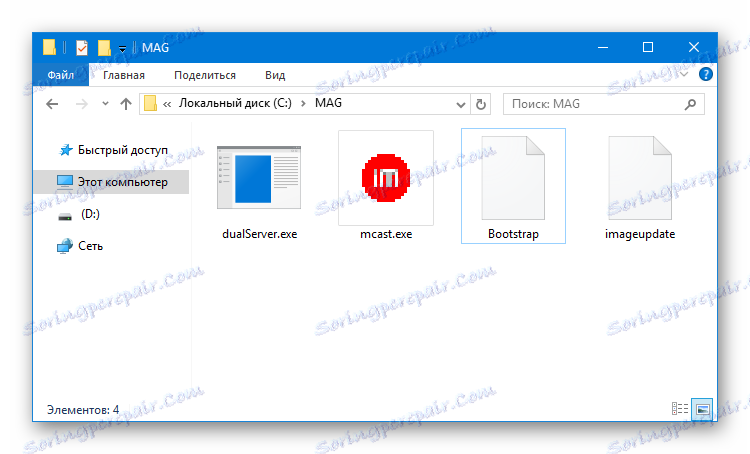
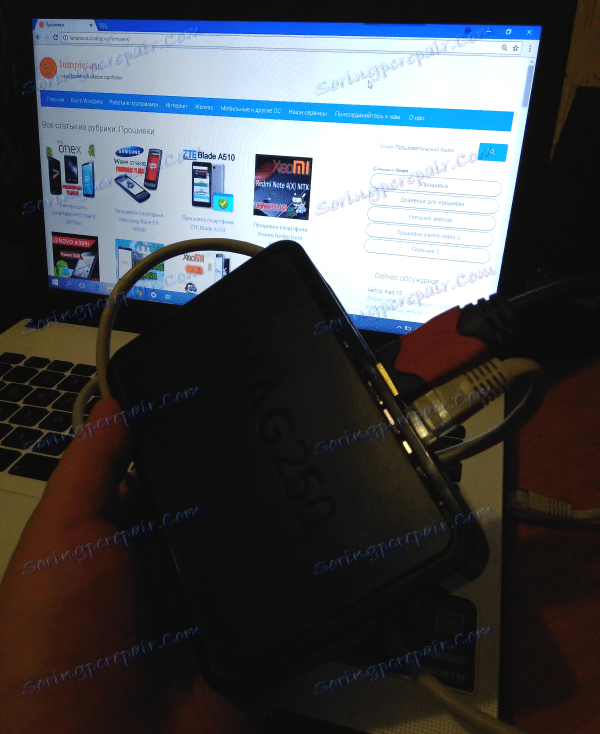

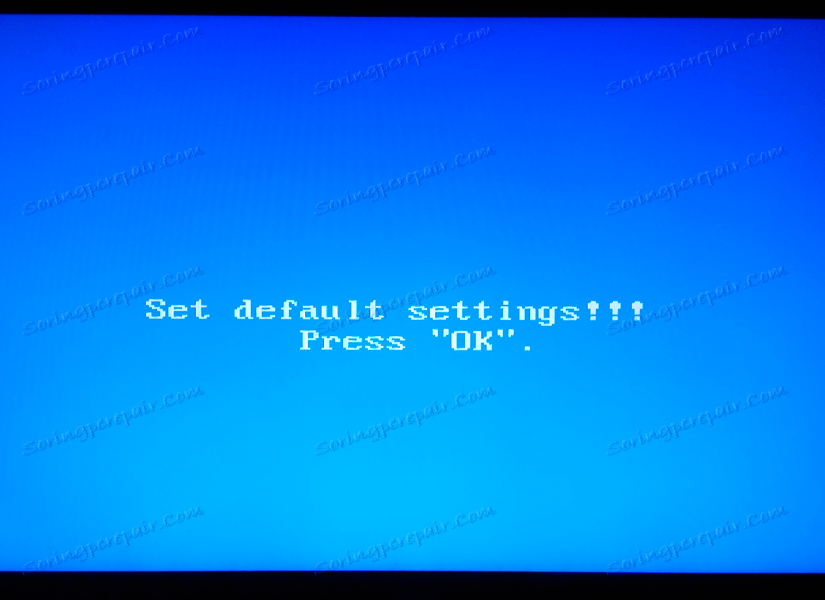
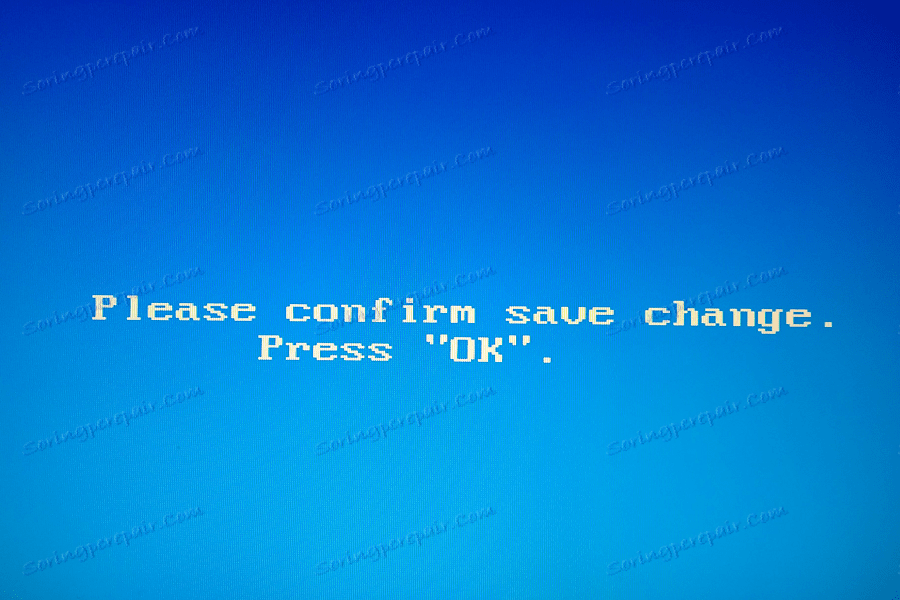
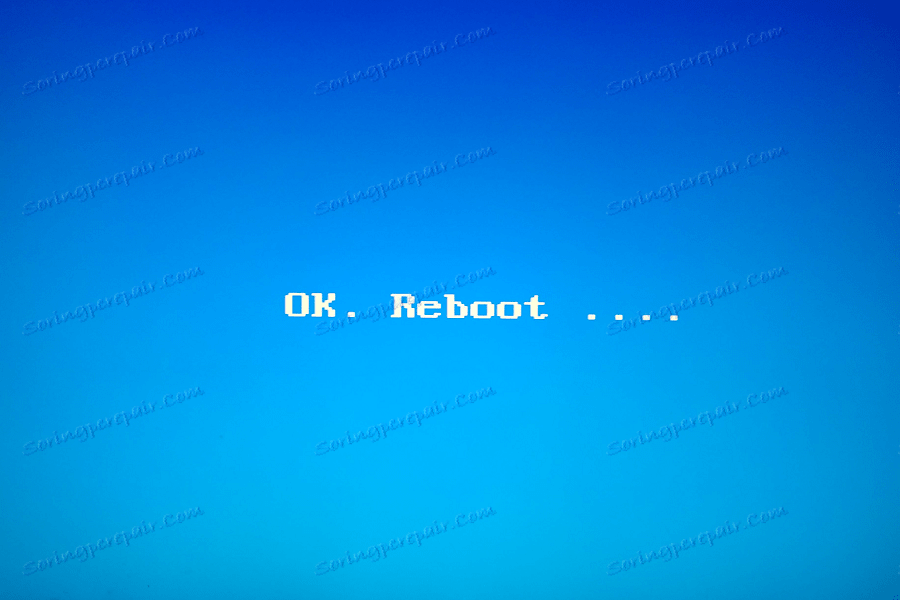
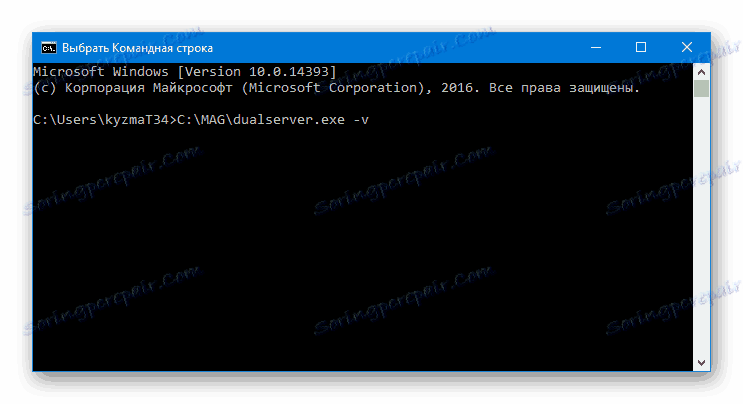
На нашому сайті ви можете дізнатися про те, як запустити «Командний рядок» на комп'ютері з ОС Windows 7 , Windows 8 і Windows 10 .
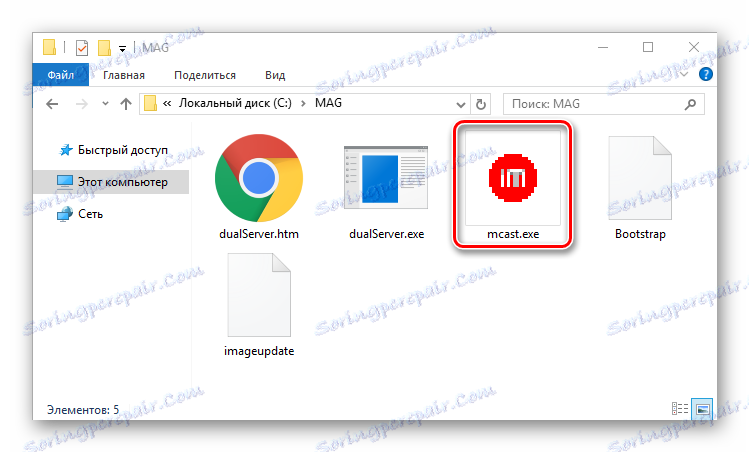
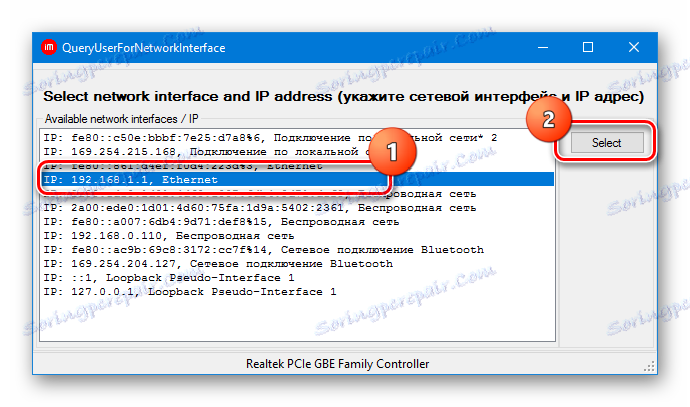
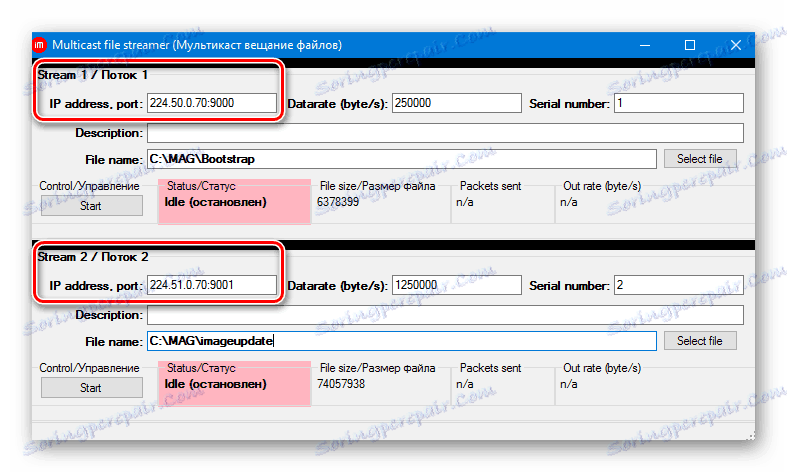
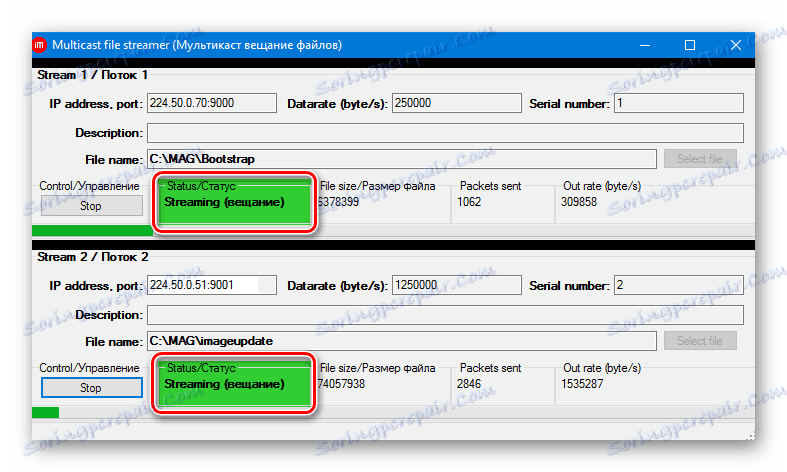
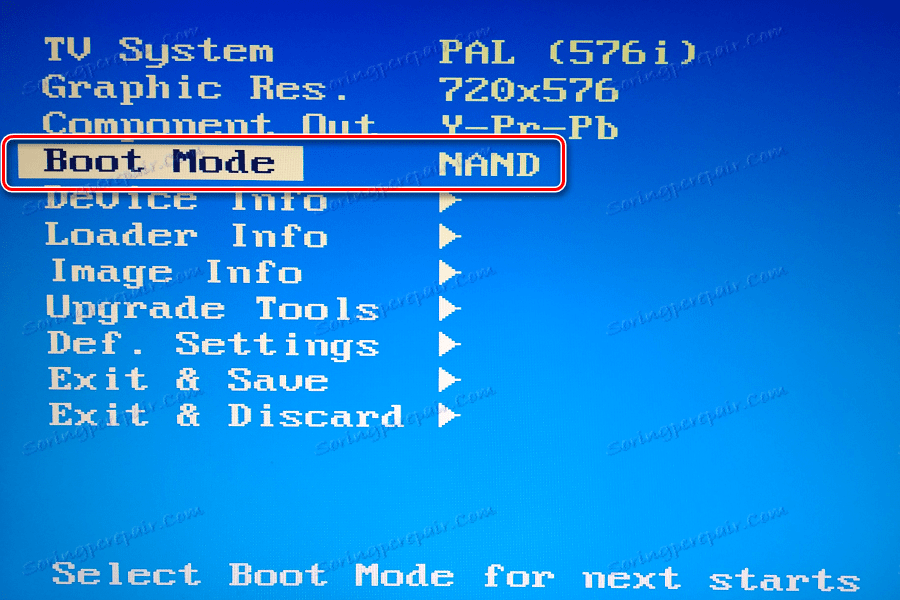
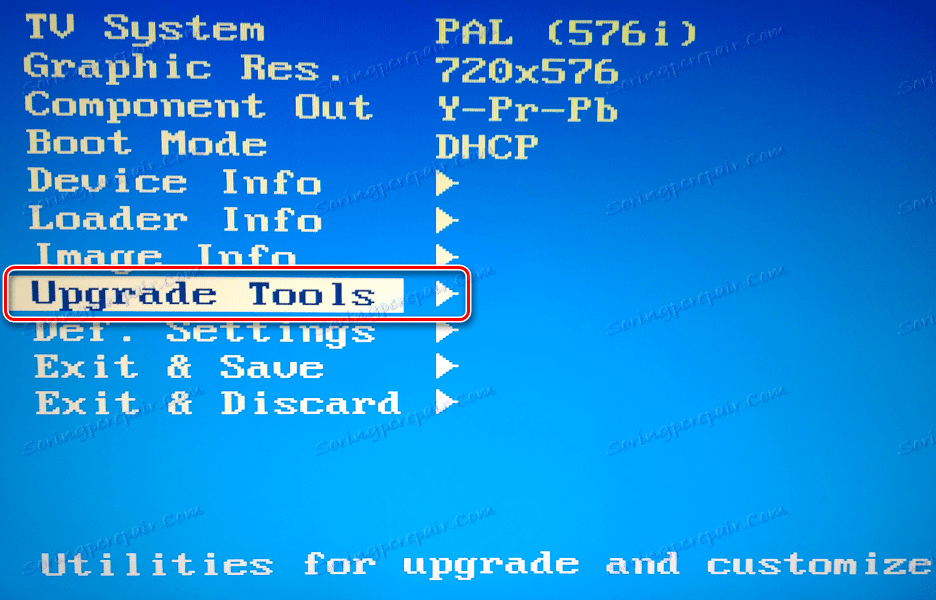
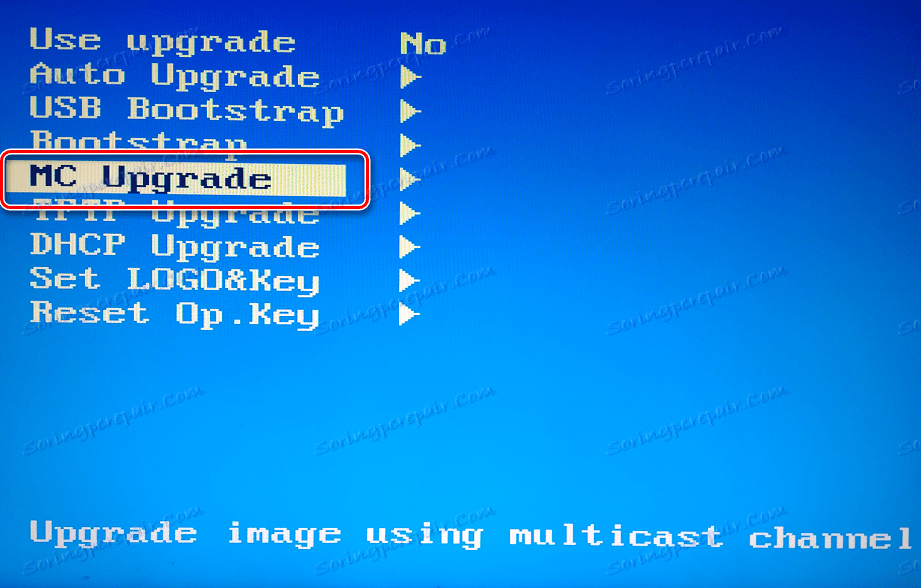
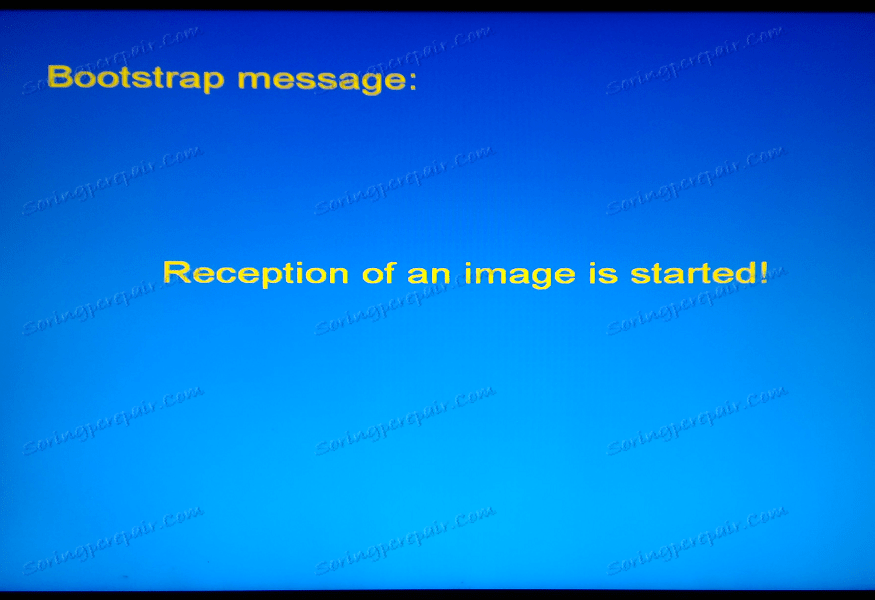
Вищеописані способи прошивки ТВ-приставки MAG250 дозволяють розширити функціональність рішення, а також відновити працездатність апарата. Уважно поставтеся до підготовки і виконання інструкцій, тоді процес перетворення програмної частини в цілому відмінного апарату займе близько 15 хвилин, а результат перевершить всі очікування!